幻灯片PPT中如何使用母版.docx
《幻灯片PPT中如何使用母版.docx》由会员分享,可在线阅读,更多相关《幻灯片PPT中如何使用母版.docx(7页珍藏版)》请在冰豆网上搜索。
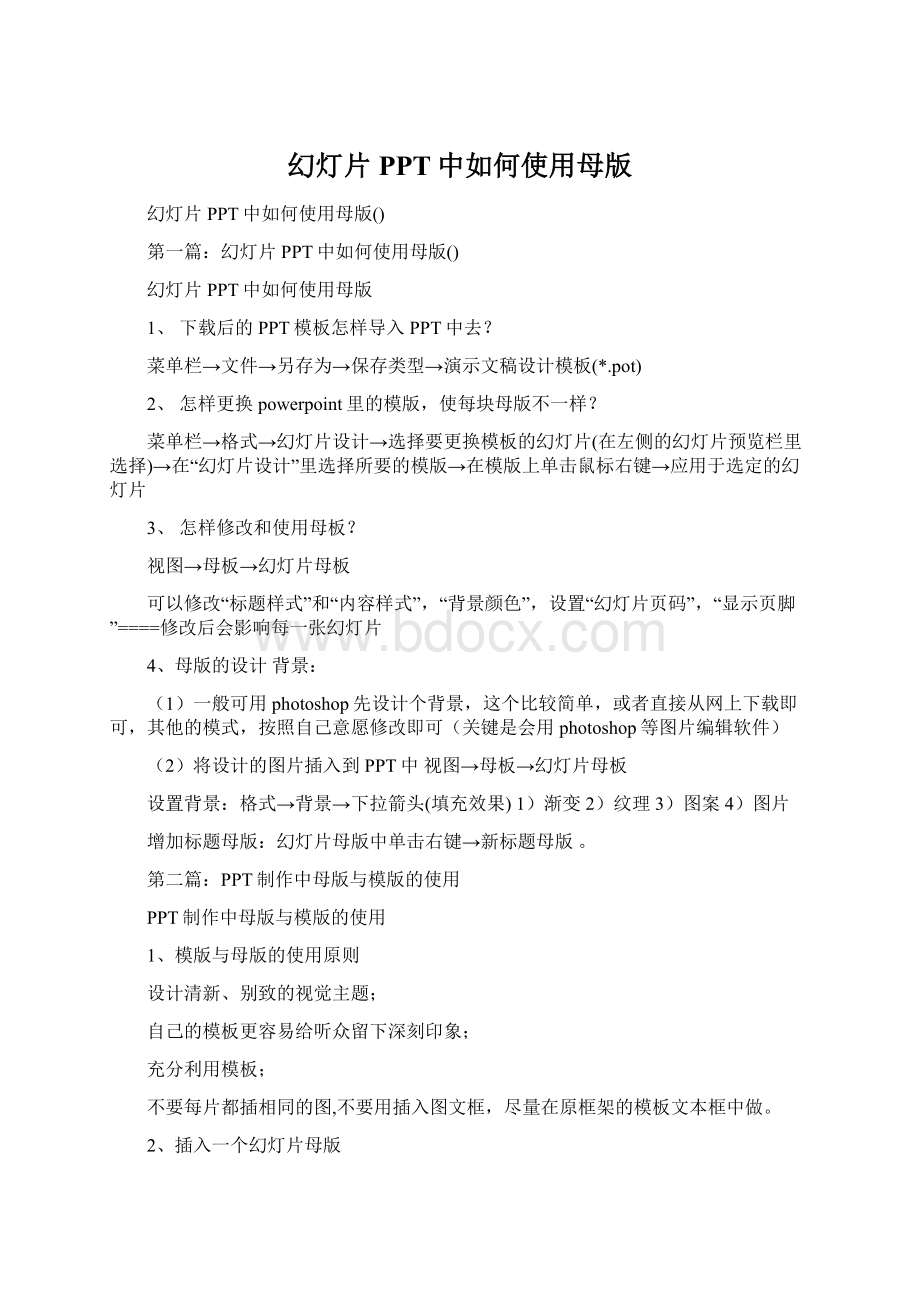
幻灯片PPT中如何使用母版
幻灯片PPT中如何使用母版()
第一篇:
幻灯片PPT中如何使用母版()
幻灯片PPT中如何使用母版
1、下载后的PPT模板怎样导入PPT中去?
菜单栏→文件→另存为→保存类型→演示文稿设计模板(*.pot)
2、怎样更换powerpoint里的模版,使每块母版不一样?
菜单栏→格式→幻灯片设计→选择要更换模板的幻灯片(在左侧的幻灯片预览栏里选择)→在“幻灯片设计”里选择所要的模版→在模版上单击鼠标右键→应用于选定的幻灯片
3、怎样修改和使用母板?
视图→母板→幻灯片母板
可以修改“标题样式”和“内容样式”,“背景颜色”,设置“幻灯片页码”,“显示页脚”====修改后会影响每一张幻灯片
4、母版的设计背景:
(1)一般可用photoshop先设计个背景,这个比较简单,或者直接从网上下载即可,其他的模式,按照自己意愿修改即可(关键是会用photoshop等图片编辑软件)
(2)将设计的图片插入到PPT中视图→母板→幻灯片母板
设置背景:
格式→背景→下拉箭头(填充效果)1)渐变2)纹理3)图案4)图片
增加标题母版:
幻灯片母版中单击右键→新标题母版。
第二篇:
PPT制作中母版与模版的使用
PPT制作中母版与模版的使用
1、模版与母版的使用原则
设计清新、别致的视觉主题;
自己的模板更容易给听众留下深刻印象;
充分利用模板;
不要每片都插相同的图,不要用插入图文框,尽量在原框架的模板文本框中做。
2、插入一个幻灯片母版
在"视图菜单中,指向母版,单击"幻灯片母版",请执行下列操作之一:
若要在PowerPoint中插入使用默认样式的幻灯片母版,请在幻灯片母版视图工具栏上单击"插入新幻灯片母版按钮;若要通过添加新的设计模板以插入幻灯片母版,请在格式工具栏上单击"设计,指向所需的设计,再单击箭头并选择快捷菜单中的选项之一。
3、替换或添加幻灯片母版
在"视图菜单上,指向母版,再单击幻灯片母版",在工具栏上,单击"设计,如果你想替换演示文稿中所选的母版而不是所有的母版,请在左边的缩略图中选择母版。
在幻灯片设计任务窗格中,指向所需的设计模板,再单击箭头,然后执行下列操作之一:
若要用新设计模板的母版替换所选的母版,请单击替换所选设计。
若要用新设计模板的母版替换当前所有母版,请单击"替换所有设计。
若要将一个新的设计模板及其母版添加到演示文稿,请单击添加设计方案。
4、善用色彩
色彩激发情感,颜色可传递感情,合适的颜色具有说服与促进能力。
研究表明色彩能够提高兴趣,改善学习过程中的理解与记忆能力。
了解一些这方面的知识有会好处。
一般颜色可分为两类:
冷色(如蓝和绿)和暖色(如橙或红)。
冷色最适合做背景色,因为它们不会引起我们的注意。
暖色最适于用在显著位置的主题上(如文本),因为它可造成扑面而来的效果。
因此,绝大多数PowerPoint幻灯片的颜色方案都使用蓝色背景,黄色文字也就不足为奇了。
但您不必强迫使用这种颜色方案,也可以做一些改变,使用其它的颜色。
如果您将在暗室(如大厅)中进行演示,使用深色背景(深蓝、灰等)再配上白或浅色文字可取得不错的效果。
但如果您计划将灯打开(这是相当明智的),白色背景配上深色文字处理会得到更好的效果。
在灯光明亮的房间内,用深色背景配浅色文字效果不佳,但浅色背景配深色文字会更好地维持视觉效果。
5、复制配色方案
如果要将一张幻灯的配色方案传给另一张或多张,重新进行配色则比较麻烦。
其实有很简单的方法:
在幻灯片浏览视图中,选择一张具有所需配色方案的幻灯片。
然后单击"格式刷",可以对一张幻灯片进行重新着色;如果要同时重新着色多张幻灯片,请双击,然后依次单击要应用配色方案的一张或多张幻灯片。
注意,如果重新着色多张幻灯片,请在完成之后,按Esc键中止"格式刷"。
如果重新着色一张幻灯片,"格式刷"会自动中止。
利用这种方法,我们也可以将一份演示文稿的配色方案应用于另一份。
方法是:
同时打开两份演示文稿,单击"窗口菜单上的全部重排,然后按上述步骤操作即可。
6、保存自己的模板
做了一个自己满意的幻灯片之后,为了方便以后的使用,不妨把它变成模板。
具体方法是打开现有的演示文稿,单击"文件菜单中的另存为"。
在文件名"框中为设计模板键入名字,在"保存类型框中,单击"设计模板。
以后就可直接通过"文件菜单上的新建来使用该模板了。
第三篇:
修改幻灯片母版教案
我的幻灯片我做主——修改幻灯片母版
教学目标:
一、知识与技能:
知道幻灯片母版的含义,知道幻灯片版式的含义,能将给定的图片设置为幻灯片背景,能在母版视图中添加徽标等小图片或文本,能针对不同版式的幻灯片设置不同的背景。
二、过程与方法:
通过任务驱动,掌握进入母版视图并修改母版的方法。
三、情感态度与价值观:
在修改母版的过程中满足个性需求,增强应用幻灯片制作多媒体作品的兴趣。
教学重点:
修改母版
教学难点:
针对不同版式幻灯片修改母版。
教学过程:
一、以上节课练习和学生需求引入本课内容。
上节课,我们一起做了关于踏青主题的幻灯片,同学们的作品都是赏心悦目、独一无二的。
通过浏览大家的作品,我发现,很少有同学使用PowerPoint07软件自带的主题(打开PowerPoint07软件中“设计”选项卡),你为什么不用这些自带的主题呢?
我们在制作幻灯片时,绝大多数同学都愿意在幻灯片中加入自己喜欢的图片作为背景,你在插入背景图片时应该是这么操作的吧?
(演示插入图片过程)这样操作确实有些麻烦。
首先,为了不遮挡文字内容,我们得将图片置于底层,然后我们还得依次在每张幻灯片中都重复同样的操作,如果一个PowerPoint文档有几十页甚至上百页,我们难道真的要一直这么重复下去吗?
想想有些可怕,不过还好有“母版”!
今天,我们就一起来认识幻灯片母版,通过对母版的修改满足我们个性的需求。
二、认识幻灯片母版
你在不同的德克士门店吃的香辣鸡翅味道有什么差别吗?
(基本没有的)因为所有门店的香辣鸡翅都是按照同一份配方制作的。
(进入幻灯片母版并讲解)幻灯片母版相当于德克士香辣鸡翅的配方,母版中对字体、背景等等是什么设置,我们制作出的幻灯片就是什么样子的。
注意:
母版是空白的,没有任何内容。
因为母版是用来设置格式、背景等等的,我们不要在母版中输入内容。
三、修改母版背景
任务一:
对教师给定的幻灯片文档设置指定的图片作为背景。
教师演示:
1、另存作业文档为“任务一”。
2、进入幻灯片母版视图。
3、选择母版中最大的一张,插入图片并调整位置,其下面的所有母版背景均换为指定图片。
4、关闭母版视图即可看到效果。
易错操作:
1、进入幻灯片母版视图后没有选择最大一张,只更改了标题幻灯片的背景。
1
2、没有关闭母版视图,无法预览。
四、在背景中加入徽标和文字
任务二:
在已经修改过的幻灯片背景上加入徽标和文本。
教师演示:
1、将“任务一”文档另存为“任务二”。
2、进入幻灯片母版视图。
3、选择母版中最大的一张,插入剪贴画作为徽标。
4、插入文本框并写入文字。
5、确认所有母版均已更改,关闭母版视图。
易错操作:
1、使用了母版中原有的文本框并输入文字。
五、针对不同版式修改母版
1、什么是版式?
版式:
对标题、文本、图片等不同内容的安排方式。
(对照“新建幻灯片”和母版视图中的各版式,它们是一一对应的)
2、任务三:
对标题幻灯片,标题和内容幻灯片等各版式设置不同的背景。
教师演示:
1、打开作业文档,另存为“任务三”。
2、使用幻灯片浏览视图,观察文档中幻灯片的版式类型。
3、进入幻灯片母版视图。
4、选择不同版式的母版幻灯片,插入不同的图片作为背景。
5、关闭母版视图预览效果。
易错操作:
1、修改不同版式的母版时选错版式。
六、拓展
尝试修改幻灯片母版中的字体。
教师演示,学有余力的学生进行操作。
七、小结
本节课我们了解了幻灯片母版和版式,针对全班学生提问:
什么是幻灯片母版?
从哪里进入母版视图?
什么是幻灯片版式?
在“新建幻灯片”中有各种版式。
(演示)
我们学会的操作有:
在“任务一”中,我们把老师给定的图片设置为了幻灯片背景。
在“任务二”中,我们在母版视图中添加徽标和文本,为我们的作品打上了自己独特的标记,在“任务三”中,我们针对不同版式的幻灯片设置了不同的背景。
同学们,以后我们在制作幻灯片时,再也不用一张一张插入图片了,我们可以运用今天所学的内容把自己喜欢的图片设置为背景,还能加入自己的专属标志,针对不同的版式设置不同的背景,甚至自己修改母版原有的一些设置,制作出独一无二的作品。
2
第四篇:
powerpoint中如何使用母版
powerpoint中如何使用母版
1.下载后的powerpoint模板怎样导入powrpoint中去
菜单栏→文件→另寸为→保存类型→演示文稿设计模板(*.pot)
2.怎样更换powerpoint里的模版,使每块母版不一样
菜单栏→格式→幻灯片设计→选择要更换模板的幻灯片(在左侧的幻灯片预览栏里选择)→在“幻灯片设计”里选择所要的模版→在模版上单击鼠标右键→应用于选定的幻灯片
3.怎样修改和使用母板
视图→母板→幻灯片母板
可以修改“标题样式”和“内容样式”,“背景颜色”,设置“幻灯片页码”,“显示页脚”====修改后会影响每一张幻灯片
4.母版的设计
背景:
(1)一般可用photoshop先设计个背景,这个比较简单,或者直接从网上下载即可,其他的模式,按照自己意愿修改即可
(2)视图→母板→幻灯片母板
设置背景:
格式→背景→下拉箭头(填充效果)
1)渐变
2)纹理
3)图案
4)图片
增加标题母版:
幻灯片母版中单击右键→新标题母版
 ̄ ̄ ̄ ̄ ̄ ̄ ̄
(3)淡化功能在哪个菜单啊?
我怎么找不到?
视图→工具栏→图片(可以给图片调“亮度“、”对比度“==你自己看吧)
第五篇:
如何制作PPT幻灯片模版
如何制作PPT幻灯片模版?
创建模板演示文稿模板,最有效的方法是创建个性化的母版,在母版中设置背景、自选图形、字体、字号、颜色、动画方法……为了充分展示自己的个性,创作模板之前,制作好要用到的背景图片、动画小图、装饰小图、声音文件。
背景图片中可在网上下载,也可用Photoshop等软件自己打造。
打造图片时,图片的色调最好是淡雅些,可以加上个性化的图形文字标志,为了让设计模板小一些,图片的格式最好用.jpg格式。
声音文件亦然,可以用自己喜欢的歌曲片段,也可自己录制一段,但要注意文件不要太长,否则效果不好(可以用中文录音编辑处理器软件WAVECN处理)。
动画小图和装饰小图可以在网上下载或自己用相关软件制作。
打开Powerpoint软件,新建空演示文稿,选择任意一种版式,通过视图→母版→幻灯片母版,打开母版进行编辑。
背景:
格式→背景,单击“背景填充”中下拉式按钮,依次通过填充效果→图片→选择图片,找到预先准备好的背景图片插入。
在适当的地方用“插入→图片→来自文件”的方法插入小图片或gif动画文件。
设定字体:
选定母版标题文字,设置字体、字号、颜色;依次选定母版各级文本文字,设置字体、字号、颜色,通过“格式→项目符号和编号→项目符号项→图片”选择自己满意的图片作为这一级的项目符号项标志。
动画设置:
分别选定各级对象,通过“幻灯片放映→预设动画”设置该对对象的动画方式,再通过“幻灯片放映→自定义动画→顺序和时间”设置所有对象的出场顺序,对不满意的地方也可以进行修改。
如果每张幻灯片还想有其它的东西(如后面各页与第一页的链接),可以将其置于幻灯片母版中。
刚才处理的是幻灯片母版,标题母版还没有设置,怎么办呢?
插入一张新幻灯片(在此视图下能也只能插入一张新幻灯片),用刚才的方法进行相应设置。
上述工作完成后保存文件,保存时的格式一定要设为演示文稿设计模板(.pot),保存的位置为本机安装MicrosoftOf